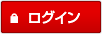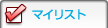ヘルプメニュー
ヘルプ:bookend Desktop Web書庫の利用設定
このページではWindowsでのbookend DesktopのWeb書庫の利用設定(メールアドレス登録)方法をご紹介します。
Windowsでのbookend DesktopのWeb書庫の利用設定
- Windowsでのbookend Desktopのインストール方法
-
Windowsでのbookend DesktopのWeb書庫の利用設定(メールアドレス登録)方法をご紹介します。
Web書庫を利用するにはメールアドレスを登録する必要があります。 - 1.bookend Desktopをインストール後に[Web書庫へ保存]または[Web書庫を表示]をクリックします。
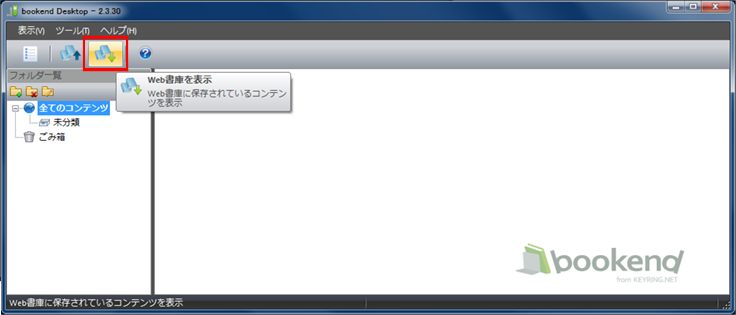
初めてご使用いただく際にはメールアドレスの登録のダイアログが表示されます。
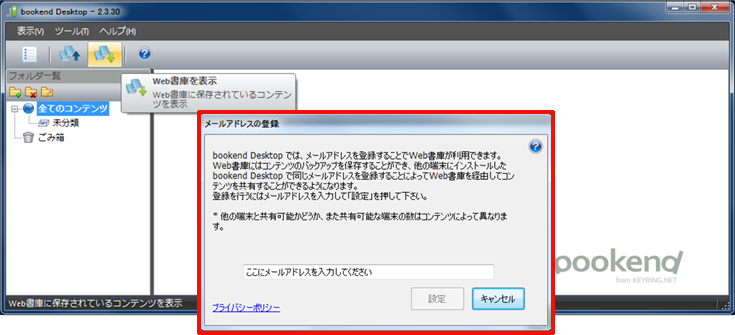
- 2.メールアドレスを入力して[設定]をクリックしてください。
-

※AVチャンネルに登録しているメールアドレスと違うアドレスでもご利用いただけます。
PINコードの入力画面が表示されます。 - 3.先ほど入力したメールアドレスに「メールアドレスの登録」メールが送信されていますので、その中に記載されている5ケタのPINコードを入力してください。
-
PINコードの有効期限は10分間です。メールの確認に10分以上かかってしまった場合は、もう一度[Web書庫からダウンロード]、または[Web書庫を表示]をクリックしてやり直してください。
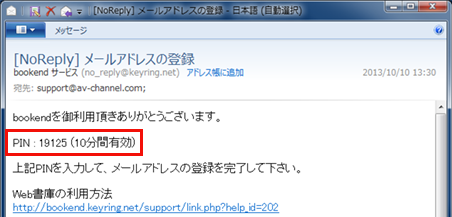
bookend Deskopに戻り、PINコードを入力してください。
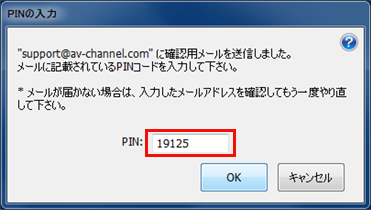
- 4.「メールアドレス登録完了」メールが送信されます。
-
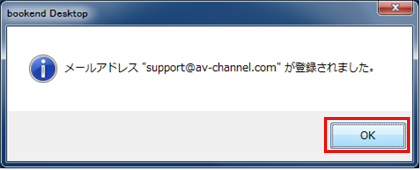
これでWeb書庫をご利用いただくことができます。
- Web書庫への追加およびWeb書庫を表示してダウンロードする方法は こちら をご覧ください。
※bookendはiDocのサービスです。ご利用いただくには、ソフトウェアのインストールが必要です。
- 問い合わせについて
-
AVチャンネルではお問合せなどはすべてメールにて承っております。電話でのお問い合わせは受け付けておりません。 ご不明な点は、お問い合わせよりお気軽にお問い合わせください。